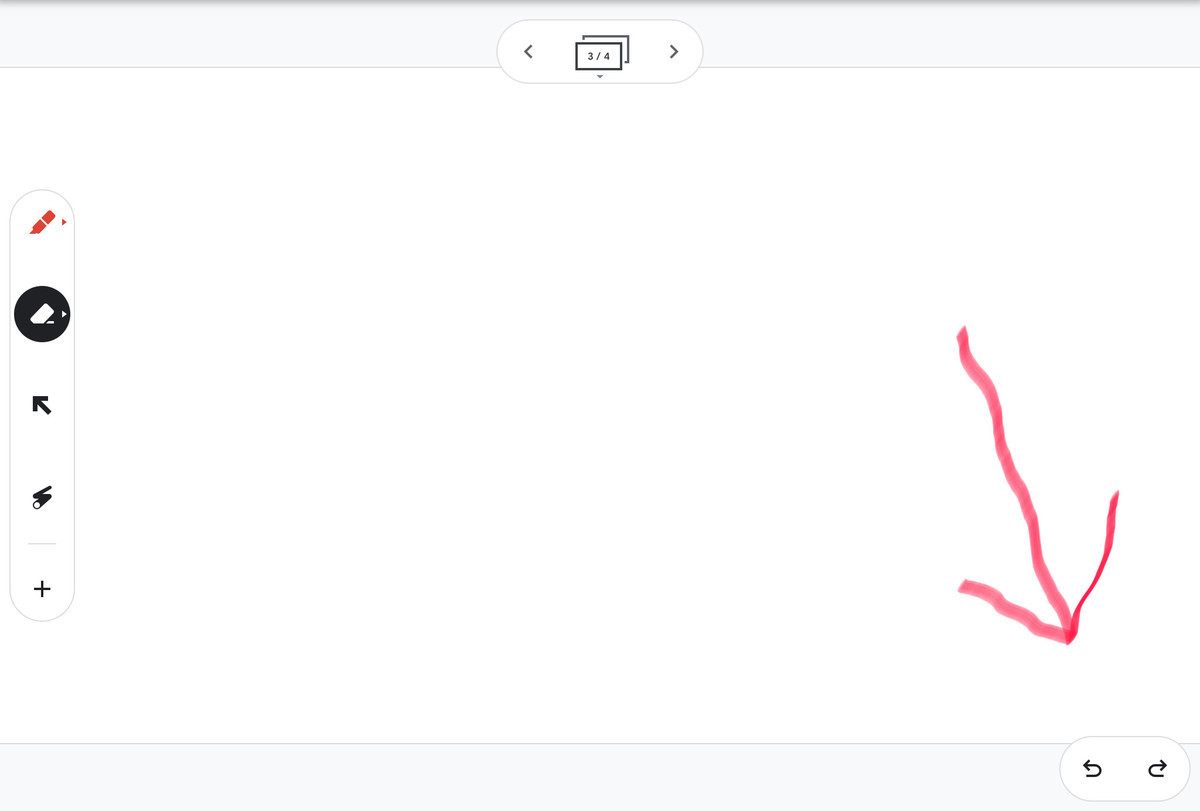Amazon で "そこそこ" 評判が良く,メーカーは信頼できるマランツプロ 🎵 そして何よりもお手軽すぎる「3000円台(記事を書いてる 2/25 時点だとなんと3,192円 💰)」という価格にも驚きで,あまり期待はせずに検証も兼ねて「888M マランツプロ USB コンデンサーマイク M4U」を買ってみた❗️
1ヶ月(2023年2月)ミーティングや収録で使ってみて,結論としては「十分に使えた👌」ので紹介したいと思う.価格もお手軽なので「マイク入門」にも良いと思う.ただし macOS で使う場合には自分自身の環境 (macOS Monterey と Ventura) だと問題もあって,その点も紹介する〜
\( 'ω')/ コスパ最強マイクだぁぁぁー
製品紹介(M4U と MPH1)
マイク (M4U) 側の端子は XLR になっていて,付属の A/D コンバーターに接続して使う.A/D コンバーターと macOS 側は USB Type-A で接続する.そして製品画像にも載っている通りマイクスタンドも付属していて,セットアップするとすぐに使える.マイクの質感も良くて「高級感」というか「プロっぽさ」もある❗️ちなみに A/D コンバーターの AUDIO OUT にはヘッドホンを接続できて,セット購入したヘッドホン (MPH1) を検証も兼ねて使っている.

macOS で発生した音声トラブル
実際に macOS (Ventura) にセットアップをしてマイク音を確認したら完全に NG ⚡️マイク音のノイズ(音が割れている)が酷く,聴くに耐えないレベルだった.正確に言うと常時ノイズが出ているわけではなく,最初数秒はキレイに収録できていたと思ったら,急激にノイズで埋め尽くされてしまう感じ.環境依存も考慮して別の macOS (Monterey) で確認してもノイズはなくならず,Windows で確認したところ問題なくクリアな音を収録できた.macOS での不具合は Amazon のレビューにも同じコメントが数件あって,再現性はありそうだった 💦
macOS 対応って書いてあるのに全く使えないのは厳しく,返品をしようと思ったけど,もしかしたら...と思って「A/D コンバーター」を変えてみた.するとビンゴ 🎯 驚くことに macOS でもクリアな音を収録できるようになった.コンバーターも種類が多くて悩んだけど,失敗しても落ち込まずに済みそうな「UGREEN USB オーディオ変換アダプタ」を買った.現在だと 1,099円で買える〜 💰
「UGREEN USB オーディオ変換アダプタ」を使う注意点としてはオーディオ装置名が「USB Audio Device」と表示されてしまって判別しにくいところ.付属の A/D コンバーターは「MARANTZ M4U」と表示される.

まとめ
その後は1ヶ月ほどミーティング(10回)や収録(ポッドキャスト練習)でマイク (M4U) を使ってみて,問題なく使えるようになった.ミーティングでは相手に音質を確認して「クリア❗️」と言ってもらえていて(サービス側のノイズ軽減が効いてる可能性はある),練習で収録したポッドキャストも音質的には「問題なく聴けるレベル」になっていた.そして「単一指向性」なので "ある程度は" 環境音を拾わずに収録できる.コスパ最強マイクと言えそう 👏
ただし 自分自身の環境だと macOS では問題があって,A/D コンバーターを追加で買うことを考えると価格的には別の選択肢もありそうだし,僕は音響の専門家ではないので,もっと厳密に音を分析すると他にも良し悪しは出てくると思う.それは別途レビュー記事や YouTube などを参照してもらうのが良いかと〜








![大鵬薬品工業 [指定医薬部外品] ピタスのどトローチO(オレンジ) 12枚 1個 大鵬薬品工業 [指定医薬部外品] ピタスのどトローチO(オレンジ) 12枚 1個](https://m.media-amazon.com/images/I/41n9upErTkL._SL500_.jpg)